Jak monitorować wszystkie witryny WordPress jednym kliknięciem za pomocą MainWP
Opublikowany: 2022-04-15Wtyczki, motywy, a nawet rdzeń WordPressa: jak zapewne wiesz, aktualizacja witryny jest niezbędna, aby chronić Cię przed naruszeniami bezpieczeństwa i zapewnić jej prawidłowe działanie.
Problem w tym, że może to zająć trochę czasu . Dużo czasu. Zwłaszcza jeśli aktualizujesz ręcznie, wtyczka po wtyczce.
Jeśli masz tylko jedną witrynę, w porządku. Ale wyobraź sobie, że musisz zarządzać 2 witrynami, 5 witrynami, 10 witrynami, 30 witrynami. Twój harmonogram może się szybko zapełnić. Jednak konserwacja 24/7 niekoniecznie jest Twoim celem.

Na szczęście istnieją bardzo przydatne narzędzia do automatycznego zarządzania kilkoma witrynami jednocześnie, z jednego pulpitu nawigacyjnego. I tym samym zaoszczędź bardzo cenny czas.
Jeden z nich nazywa się MainWP. Jak zobaczysz w tym artykule, ta wtyczka idzie znacznie dalej niż „prosta” opcja aktualizacji witryn.
W praktyce oferuje prawdziwy system zarządzania witryną.
Przegląd
- Co to jest MainWP?
- Jak to działa?
- Jakie są podstawowe cechy MainWP?
- Jakie są wymagania systemowe dotyczące korzystania z MainWP?
- Jak zainstalować MainWP?
- Jak skonfigurować MainWP ?
- Jak dodać witrynę WordPress do pulpitu nawigacyjnego MainWP?
- Skoncentruj się na dwóch głównych funkcjach MainWP: kopia zapasowa i monitorowanie
- Inne bezpłatne rozszerzenia MainWP
- Zwiększ swoje utrzymanie dzięki płatnym rozszerzeniom
- Ile kosztuje MainWP?
- Nasza ostateczna recenzja
Artykuł, pierwotnie napisany w czerwcu 2016 r., został ostatnio zaktualizowany w kwietniu 2022 r.
Co to jest MainWP?
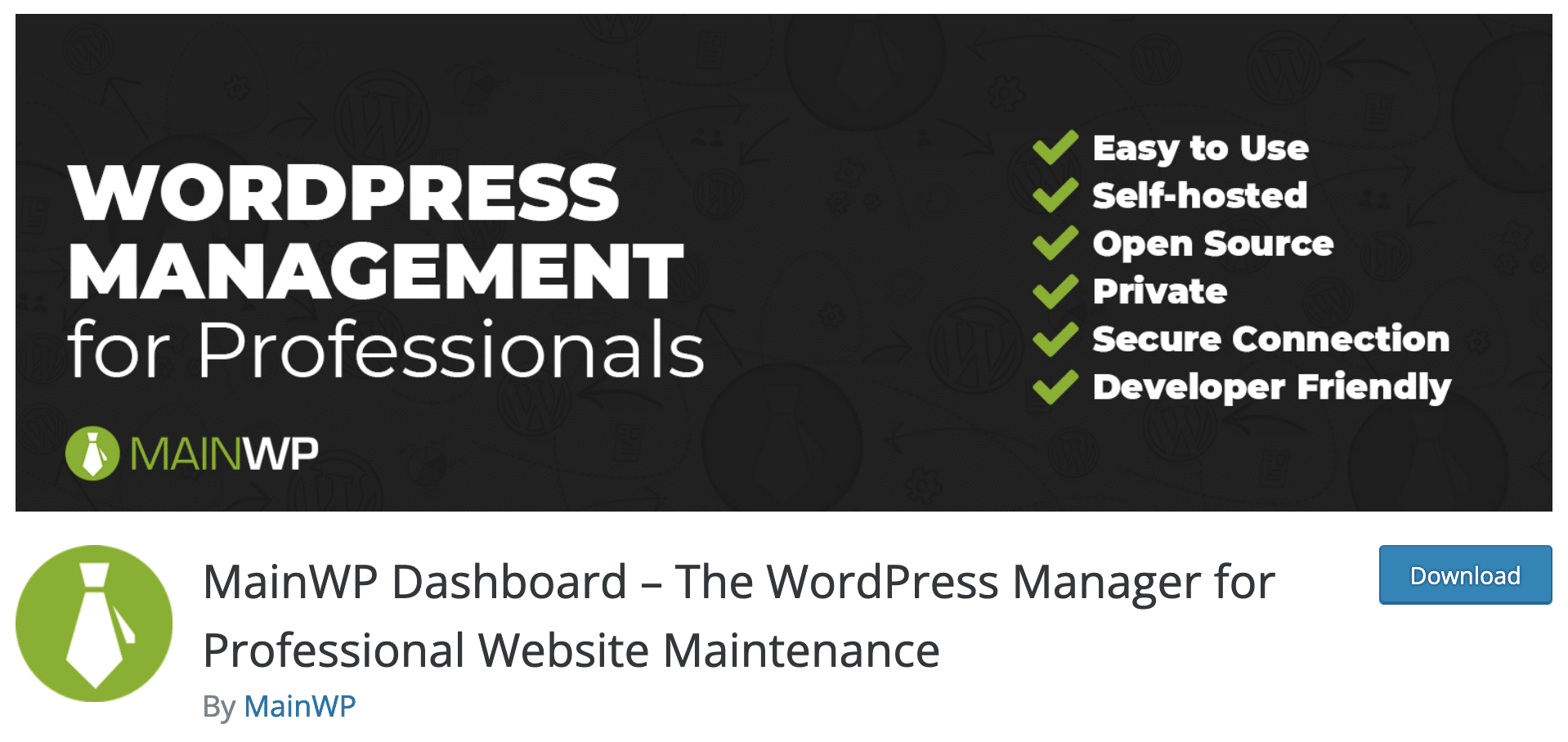
MainWP jest darmowym i Wtyczka open source, która pozwala zarządzać utrzymaniem wszystkich witryn WordPress z jednego pulpitu nawigacyjnego.
Stamtąd możliwości jest wiele: może aktualizować wtyczki, motywy, rdzeń WordPress, skany bezpieczeństwa, kopie zapasowe, zarządzanie postami/komentarzami/użytkownikami itp.
Jedno kliknięcie, aby zaktualizować wszystkie witryny WordPress . Jedno kliknięcie, aby zainstalować ulubioną wtyczkę na wszystkich swoich witrynach. Jedno kliknięcie, aby dodać, usunąć lub zmienić rolę wszystkich użytkowników.
Zobacz ile czasu zaoszczędziłeś?
MainWP jest samoobsługowy: działa tylko w instalacji WordPress, a nie w trybie SaaS (oprogramowanie jako usługa), jak jeden z głównych konkurentów, ManageWP.
Główną zaletą tego systemu jest to, że chronisz swoje prywatne dane.
Wreszcie MainWP może być używany w nieograniczonej liczbie witryn . Teraz zacznijmy od tego, jak działa ta wtyczka. A raczej te wtyczki.
Jak zobaczysz, MainWP działa w dość nietypowy sposób.
Jak to działa?
MainWP działa dzięki dwóm darmowym wtyczkom:
- MainWP Dashboard (10 tys. + aktywnych instalacji, 4,9 gwiazdki) umożliwia zainstalowanie systemu zarządzania witryną i pulpitu nawigacyjnego MainWP. Będzie to niejako twoja centrala: będziesz mógł zarządzać wszystkimi swoimi witrynami WordPress z tego miejsca, niezależnie od serwera hostingowego, na którym są zainstalowane.
- MainWP Child (ponad 500 000 aktywnych instalacji, 5 gwiazdek) powinien być zainstalowany na wszystkich witrynach WordPress, którymi chcesz zarządzać za pomocą MainWP.
Umożliwia łączenie witryn podrzędnych z pulpitem nawigacyjnym (witryna nadrzędna, na której zainstalowany jest pulpit nawigacyjny MainWP).
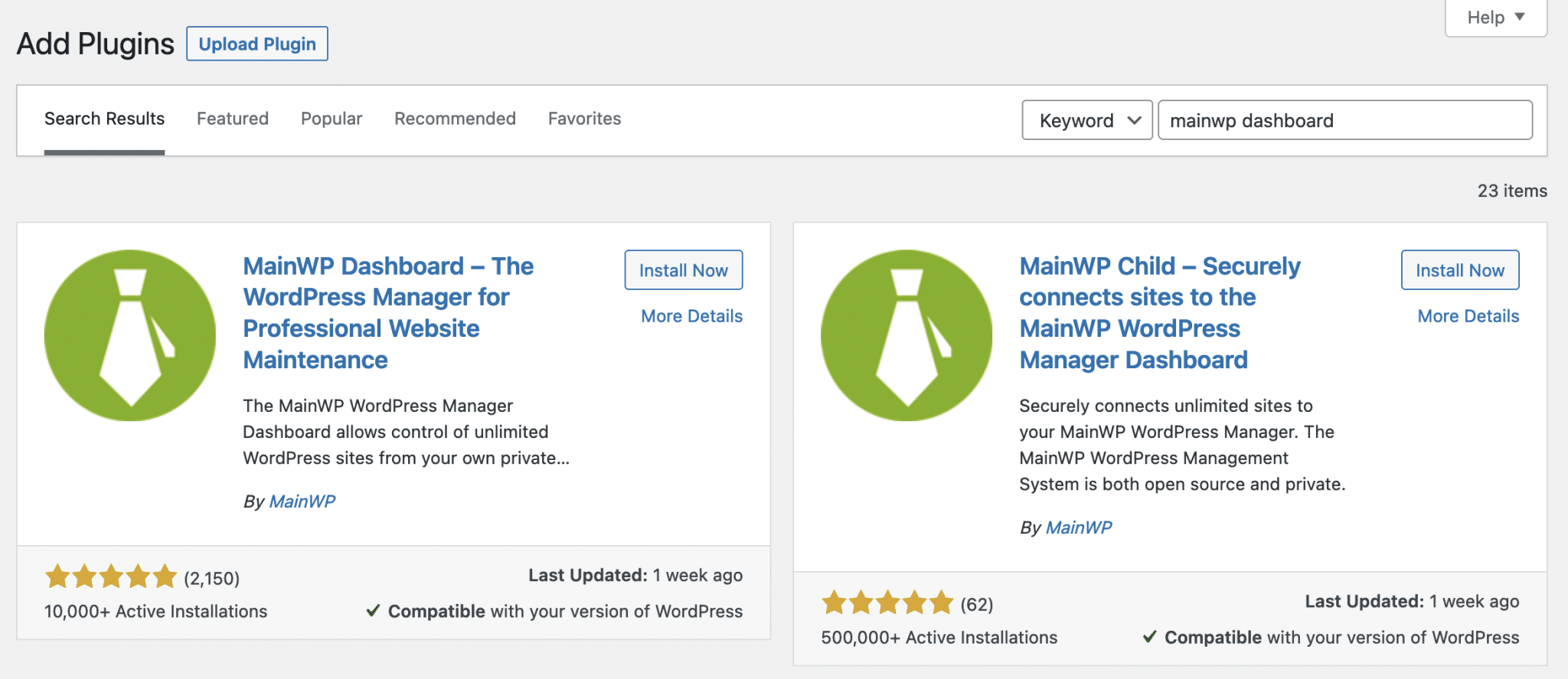
MainWP Dashboard to podstawa ogólnej konserwacji . Ta baza zawiera wiele przydatnych darmowych i płatnych wtyczek, aby zapewnić bardziej szczegółową konserwację.
Wrócę do tego w dalszej części artykułu.
Jakie są podstawowe cechy MainWP?
Instalując MainWP Dashboard i jego bezpłatne wtyczki, masz dostęp do:
- Aktualizacje podstawowych wtyczek i motywów WordPress jednym kliknięciem .
- Wiele zaplanowanych kopii zapasowych do różnych repozytoriów (przez UpdraftPlus, BackWPup itp.).
- Skany bezpieczeństwa (za pośrednictwem Sucuri) w celu wykrycia złośliwego oprogramowania, błędów i innego spamu.
- Zarządzanie użytkownikami (dodawanie, uprawnienia, hasła).
- Zarządzanie artykułami i stronami (publikacja, aktualizacja, edycja).
- Zarządzanie wtyczkami (dodawanie, dezaktywacja).
- Zaktualizuj ustawienia (automatyczne i ignorowane).
- Monitoring Twoich witryn (w szczególności za pośrednictwem usługi UptimeRobot).
- Powiadomienia e-mail o kopiach zapasowych, aktualizacjach i niedostępności Twoich witryn .
- Bezpieczeństwo Twojego pulpitu nawigacyjnego .
- Kontrola porzuconych wtyczek .
Bonus : Jeśli wtyczka lub motyw nie były aktualizowane od jakiegoś czasu, MainWP tworzy status „prawdopodobnie porzucony”, aby zwrócić twoją uwagę na prawdopodobną potrzebę nowej wtyczki.
Jakie są wymagania systemowe dotyczące korzystania z MainWP?
MainWP wymaga podstawowej konfiguracji, aby system działał poprawnie. W chwili pisania tego tekstu minimalne zalecane wymagania są następujące (nie jest to lista wyczerpująca):
- WordPress 3.6 lub nowszy
- PHP 5.6 lub nowszy
- MySQL 5.0 lub nowszy
- Limit pamięci WordPress PHP: co najmniej 64 MB
Oczywiście zaleca się i preferuje, zwłaszcza ze względów bezpieczeństwa i wydajności, posiadanie witryny z najnowszą wersją WordPressa i PHP (sprawdź wszystkie wymagania).
W razie wątpliwości skontaktuj się z usługodawcą hostingowym, aby poznać możliwości serwera, który będzie obsługiwać wtyczkę MainWP.
Zobacz także listę kompatybilnych hostów. Należy pamiętać, że ta lista nie jest wyczerpująca. Są szanse, że MainWP będzie współpracować z większością z nich.
Jeśli chcesz zarządzać utrzymaniem 30 witryn lub mniej, MainWP mówi, że współdzielony serwer może nadążyć. W przypadku ponad 30 witryn MainWP zaleca przejście na hosting VPS (wirtualny serwer prywatny), który jest bardziej skalowalny pod względem zasobów.
Jak zainstalować MainWP?
Krok 1: Utwórz „świeżą” instalację WordPress
Na początek zacznijmy od czystego środowiska dedykowanego wtyczce. Aby to zrobić, zainstaluj WordPress na swoim ulubionym hoście internetowym.
Jak wspomniano powyżej, zdecydowanie polecam VPS lub serwer dedykowany do optymalnego wykorzystania (można również zainstalować MainWP lokalnie).
W tej nowej instalacji nie ma artykułu ani strony. Musisz ustawić witrynę w trybie konserwacji (wkrótce pojawi się strona). Ta instalacja służy wyłącznie do hostowania pulpitu nawigacyjnego MainWP.
I musisz to zabezpieczyć, to podstawa .
Krok 2: Aktywuj wtyczkę
W nowej instalacji przejdź do Wtyczki > Dodaj nowy . Pobierz MainWP Dashboard, a następnie aktywuj wtyczkę. Niespodzianka! Możesz cieszyć się całkiem przejrzystym Kreatorem szybkiej konfiguracji.
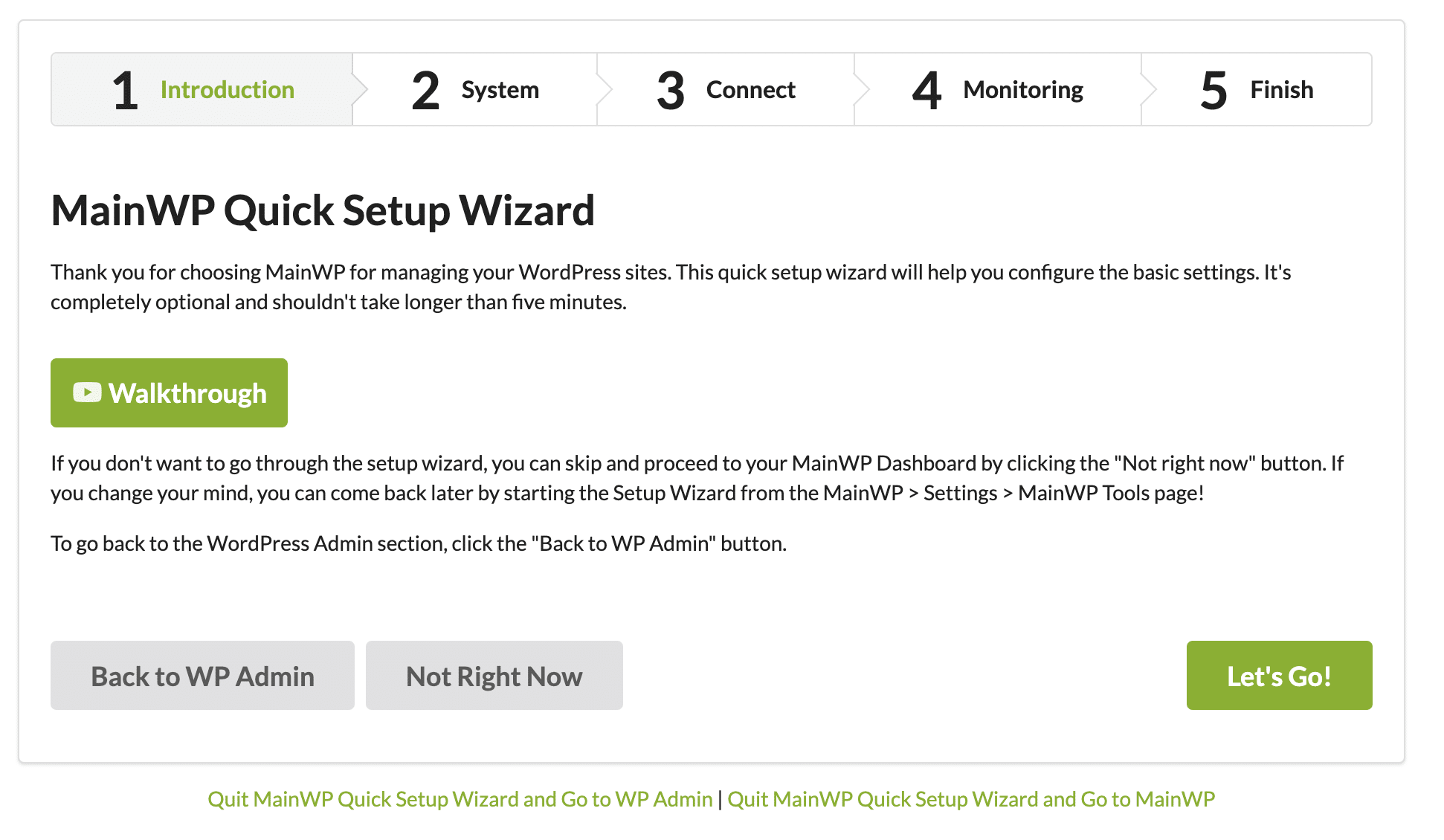
Postępuj zgodnie z instrukcjami weryfikacji i konfiguracji. Nie ma żadnych konkretnych ustawień do zarekomendowania, to zależy od Twoich upodobań.
Na przykład zostaniesz poproszony o podłączenie „witryny podrzędnej” (w dalszej części pokażę ci szczegółowo, jak to zrobić) lub aktywację wtyczki MainWP Advanced Uptime Monitor, aby monitorować dostępność swojej witryny.
Z drugiej strony ważne jest, aby utworzyć konto w MainWP, aby móc pobierać bezpłatne wtyczki (mądrzy!).
Gratulacje, Twój pulpit nawigacyjny jest teraz zainstalowany. Oto, co zostanie wyświetlone na ekranie:
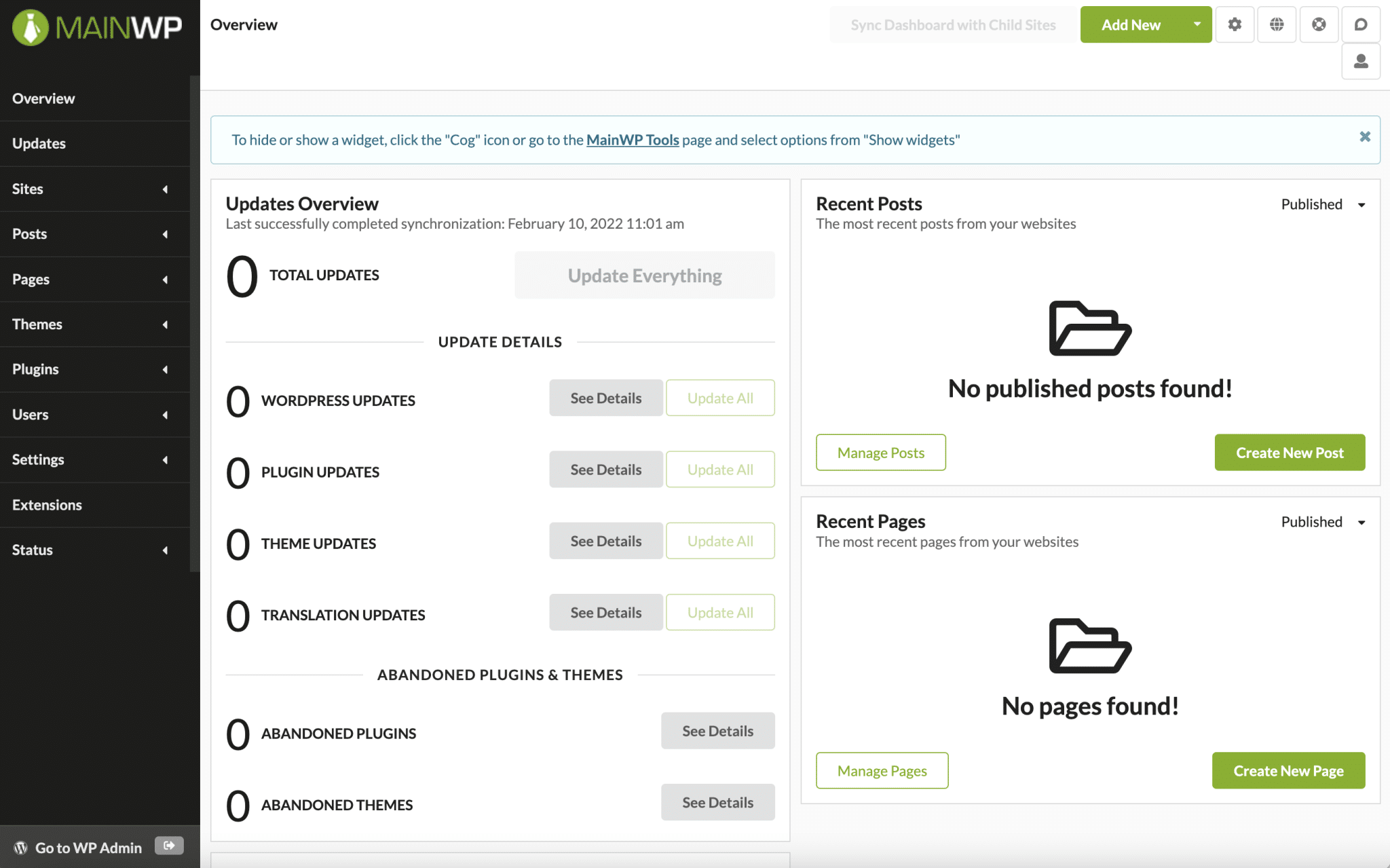
Bez zbędnych ceregieli przejdźmy do jego konfiguracji.
Jak skonfigurować MainWP ?
MainWP oferuje pulpit nawigacyjny z dostępem do ustawień za pośrednictwem 11 menu znajdujących się na pasku bocznym.
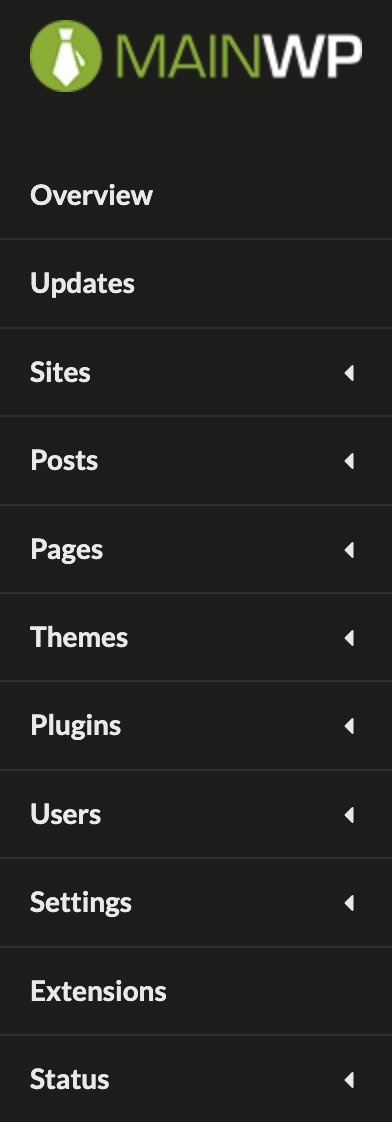
Podzielmy każde menu jeden po drugim:
- Przegląd daje szybki dostęp do podstawowych opcji wtyczki: aktualizacji, stanu połączenia i problemów z bezpieczeństwem. Istnieje również skrót do tworzenia nowego artykułu i nowej strony.
- Aktualizacje umożliwiają aktualizowanie witryn podrzędnych (motywów, wtyczek, tłumaczeń i rdzenia WordPress).
- Witryny umożliwiają dodawanie nowych witryn podrzędnych i zarządzanie nimi. Możesz utworzyć grupy, aby sklasyfikować kilka witryn, na przykład jeśli pochodzą od tego samego klienta. Jest to również miejsce, w którym możesz uzyskać dostęp do monitorowania każdej witryny.
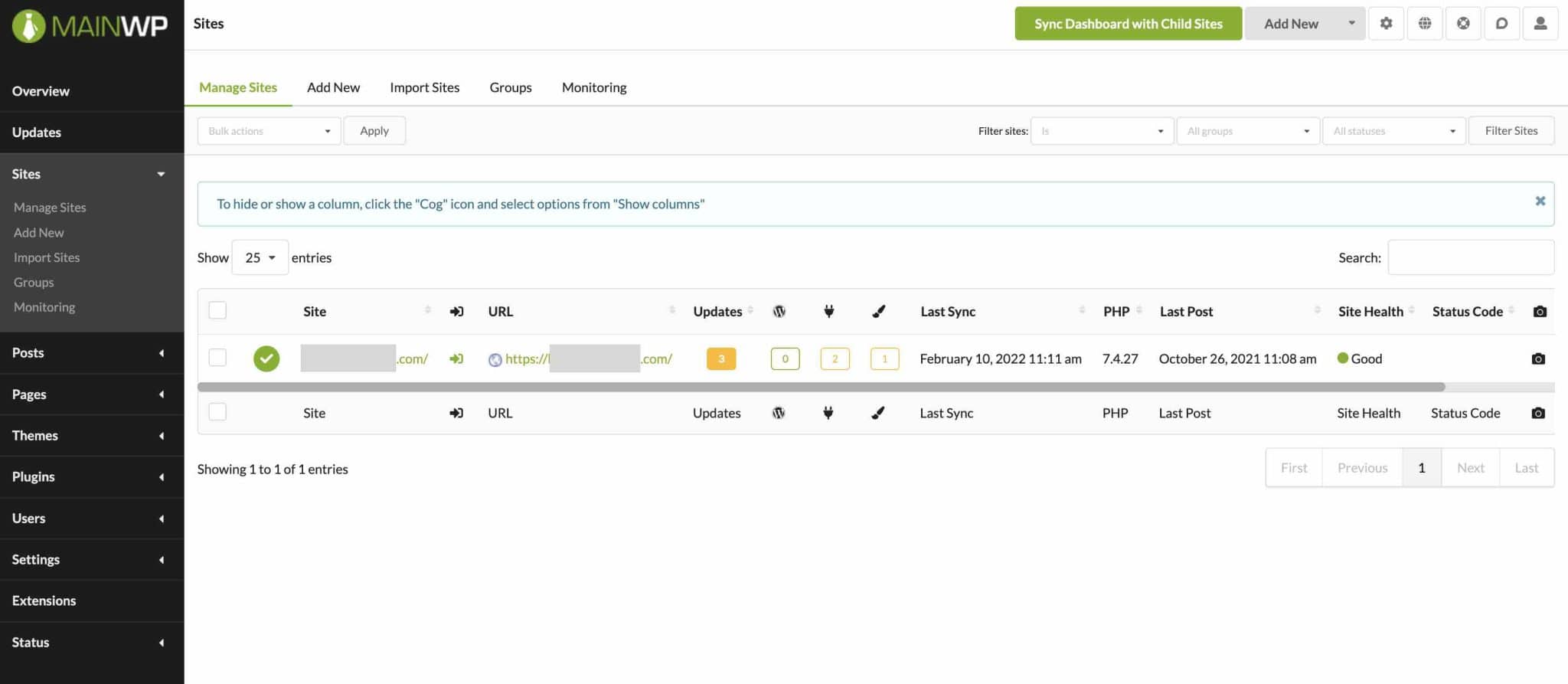
- Posty będą używane do edytowania, sprawdzania i usuwania artykułów z każdej z Twoich witryn.
- Strona : taka sama jak w przypadku artykułów.
- Motywy : służy do zarządzania motywami każdej witryny, w tym ich aktywacją/dezaktywacją/usunięciem, a także możliwością aktywacji automatycznych aktualizacji.
- Wtyczki : tak samo jak w przypadku motywów.
- Użytkownicy dają dostęp do zarządzania użytkownikami: twórz nowych użytkowników w witrynach podrzędnych lub szybko aktualizuj hasło administratora, który był używany do łączenia się z pulpitem nawigacyjnym MainWP.
- Ustawienia pozwalają dostosować ustawienia wtyczki. Ustawienia ogólne umożliwiają na przykład ustawienie częstotliwości aktualizacji, widżetów w Przeglądzie i potwierdzeń aktualizacji. Ustawienia zaawansowane mogą być przydatne, jeśli masz specjalne potrzeby związane z ustawieniami IP i liczbą jednoczesnych żądań. W przeciwnym razie pozostaw ustawienia domyślne. Masz również kontrolę nad powiadomieniami, które chcesz otrzymywać pocztą elektroniczną (np. jeśli Twoja witryna WordPress nie działa).
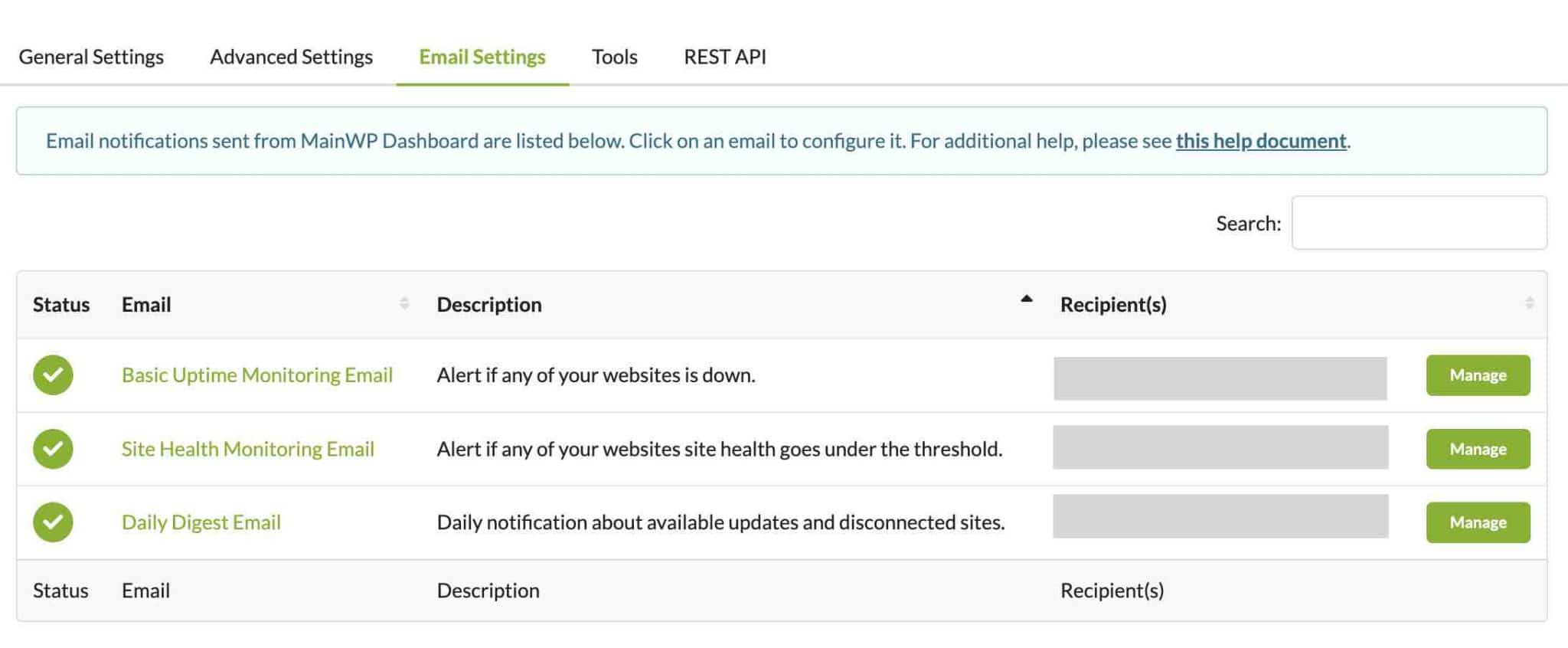
- Rozszerzenia służą do instalowania, aktywowania i zarządzania wszystkimi rozszerzeniami MainWP.
- Status informuje na przykład o statusie Twojego serwera.
Jak widać, opcji jest wiele. Zapoznanie się z opcjami zajmuje trochę czasu, ale ogólnie rzecz biorąc, przyzwyczajenie się do interfejsu jest dość łatwe.
Możesz szybko zrozumieć, gdzie wykonać różne czynności. A skoro już o tym mowa, zobaczmy, jak dodać witrynę podrzędną do pulpitu nawigacyjnego.
Jak dodać witrynę WordPress do pulpitu nawigacyjnego MainWP?
Zasada jest prosta, zaufaj mi. Składa się z 3 kroków:
- Przejdź do administratora jednej z witryn WordPress, którymi chcesz zarządzać .
- Zainstaluj i aktywuj wtyczkę MainWP Child . Pamiętaj, że będzie działać jako brama między tą witryną a pulpitem nawigacyjnym MainWP. Aby dodać dodatkową ochronę między wtyczką podrzędną a pulpitem nawigacyjnym, przejdź do Ustawienia> MainWP Child i zaznacz pole „Wymagaj unikalnego identyfikatora bezpieczeństwa”. Zapisz zmiany, a następnie skopiuj wygenerowany identyfikator.
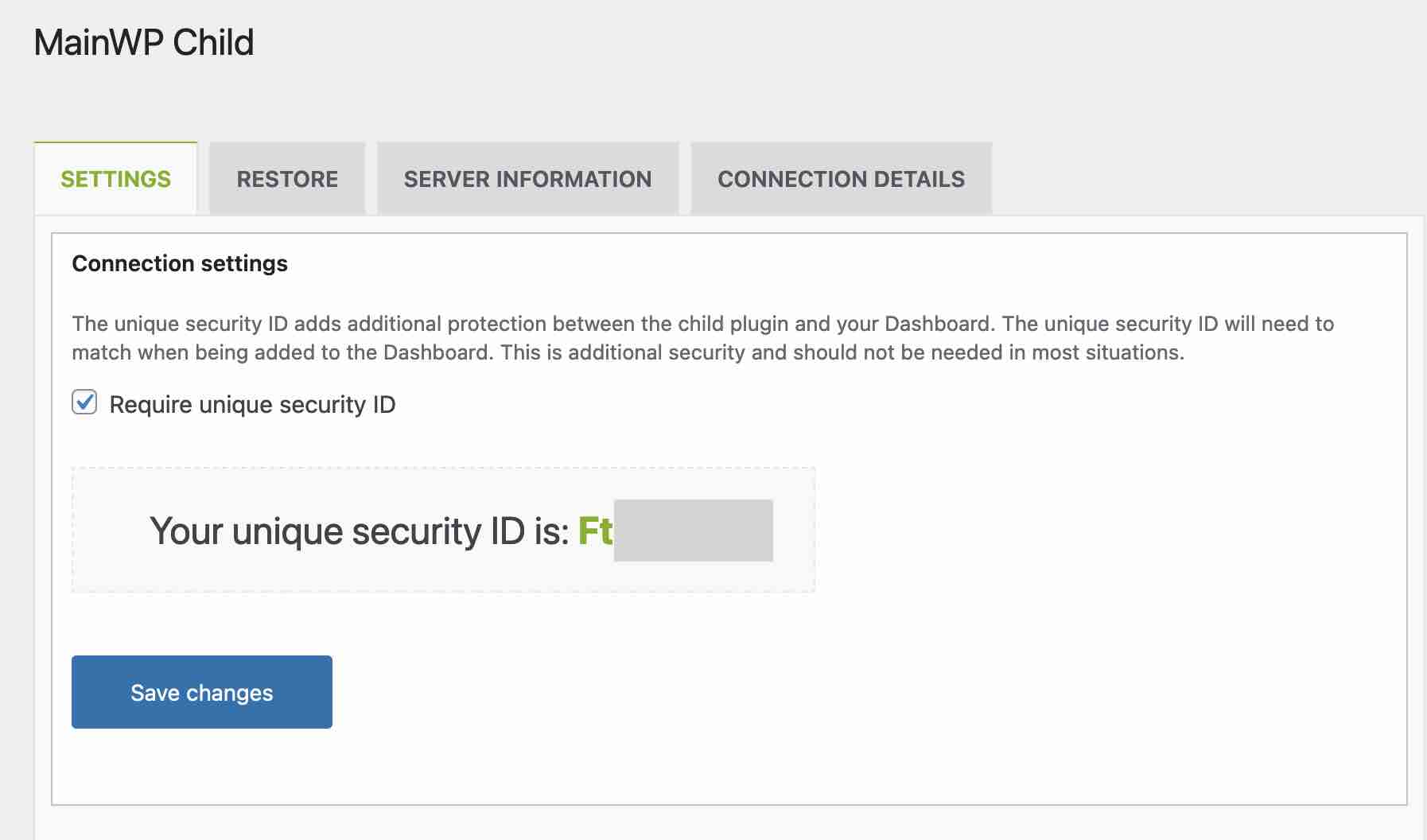
3. Dodaj witrynę podrzędną do swojej witryny głównej , tej z włączoną wtyczką MainWP Dashboard. Aby to zrobić, przejdź do MainWP > Witryny > Dodaj .
Wpisz adres URL witryny, identyfikator administratora (karę użytkownika, który nadal ma „admin” jako identyfikator) i tytuł witryny. Następnie w opcjach zaawansowanych (kliknij „Pokaż ustawienia opcjonalne”) wprowadź unikalny identyfikator bezpieczeństwa, który skopiowałeś wcześniej, i zatwierdź.

Jeśli to zadziała, zobaczysz poniższy komunikat:
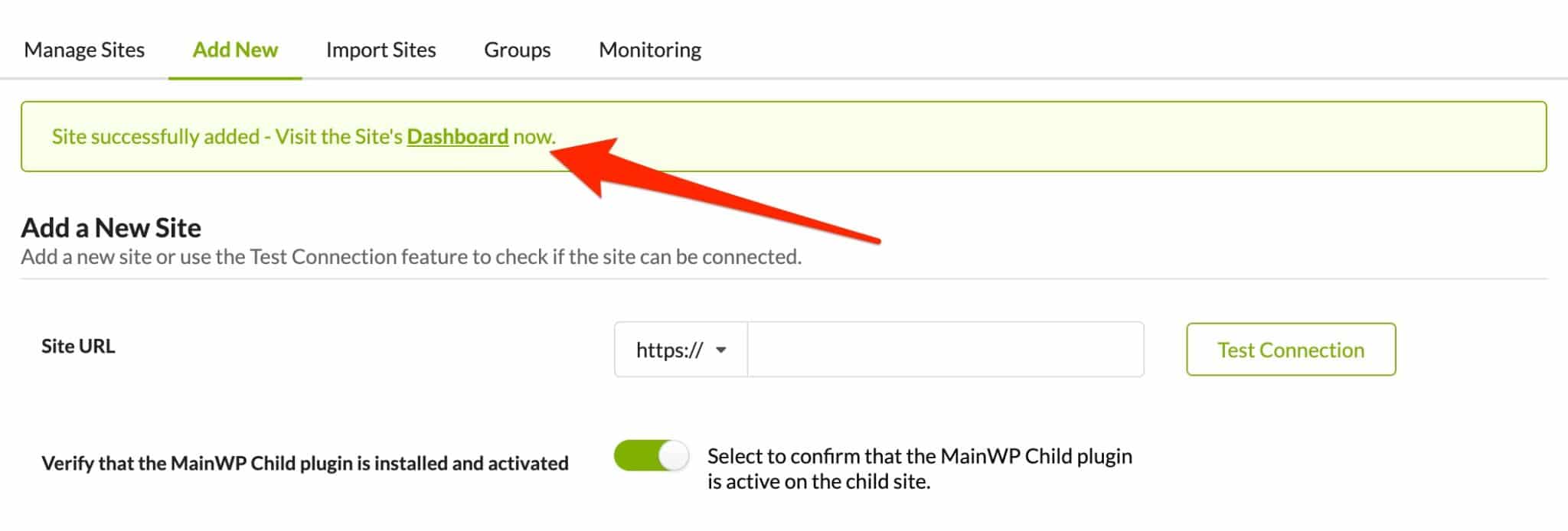
Powtórz ten proces dla każdej witryny, którą chcesz zarządzać.
Radzę tworzyć grupy podczas dodawania swoich witryn. Będziesz mógł łatwiej się poruszać, gdy będziesz zarządzać więcej niż tuzinem witryn.
Skoncentruj się na dwóch głównych funkcjach MainWP: kopia zapasowa i monitorowanie
Jak wykonać kopię zapasową swoich witryn za pomocą MainWP?
Możesz wykonać kopię zapasową wszystkich swoich witryn podrzędnych za pomocą wtyczek dostarczonych przez MainWP.
W darmowej wersji MainWP oferuje integrację z:
- WsteczWPup
- UpdraftPlus
- Kopia zapasowa WPvivid
Spośród trzech proponuję użyć UpdraftPlus . Jest stabilny, kompletny i łatwy w użyciu. Jest również bardziej odpowiedni dla początkujących niż dwa pierwsze.
Planowanie automatycznych kopii zapasowych za pomocą UpdraftPlus wymaga dwóch ważnych kroków.
Krok 1: Zainstaluj wtyczkę MainWP UpdraftPlus na pulpicie nawigacyjnym MainWP
- Przejdź do MainWP > Rozszerzenia
- U góry strony zaloguj się przy użyciu nazwy użytkownika i hasła MainWP lub utwórz konto na tej stronie.
Aby zainstalować wtyczkę, musisz ją kupić (w naszym przypadku bez płacenia ani grosza). - Uzyskaj rozszerzenie MainWP UpdraftPlus, odwiedzając tę stronę. Na stronie MainWP UpdraftPlus kliknij „Pobierz teraz”, a następnie „Przejdź do kasy”.
Podaj wymagane informacje, a następnie kliknij „Złóż zamówienie”, aby zakończyć proces. Nie martw się, nie musisz podawać żadnych informacji o płatności. To wszystko za darmo. - Wróć do MainWP > MainWP Extension > Zainstaluj rozszerzenia .
- Zaznacz pole UpdraftPlus, a na dole kliknij „Zainstaluj” .
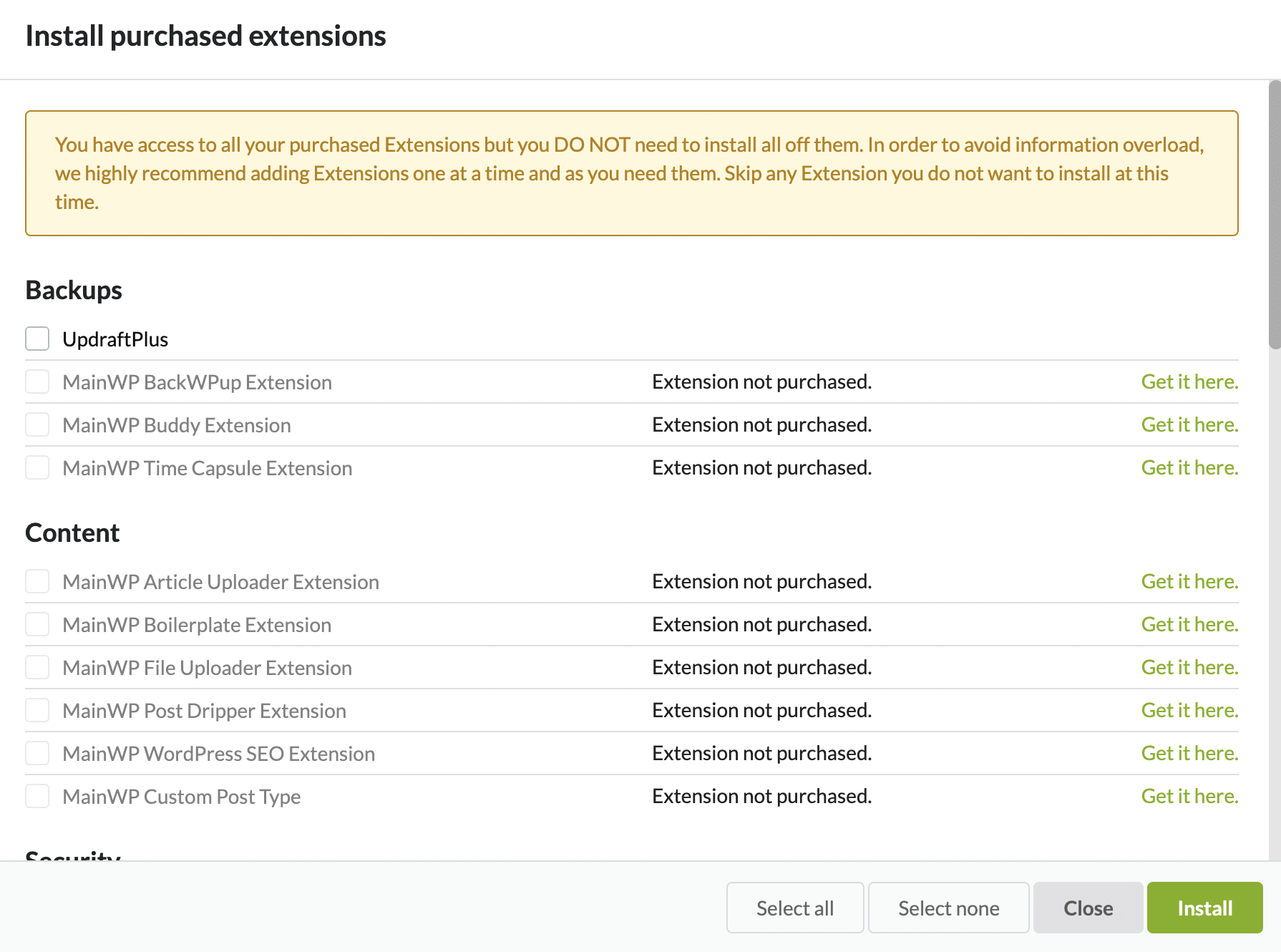
W menu MainWP pojawiła się nowa zakładka UpdraftPlus. Rozszerzenie jest zainstalowane i aktywowane, ale aby z niego korzystać, musisz dodać klucz licencji API i odpowiedni adres e-mail.
Oba można znaleźć w sekcji „Moje klucze API” na koncie MainWP.
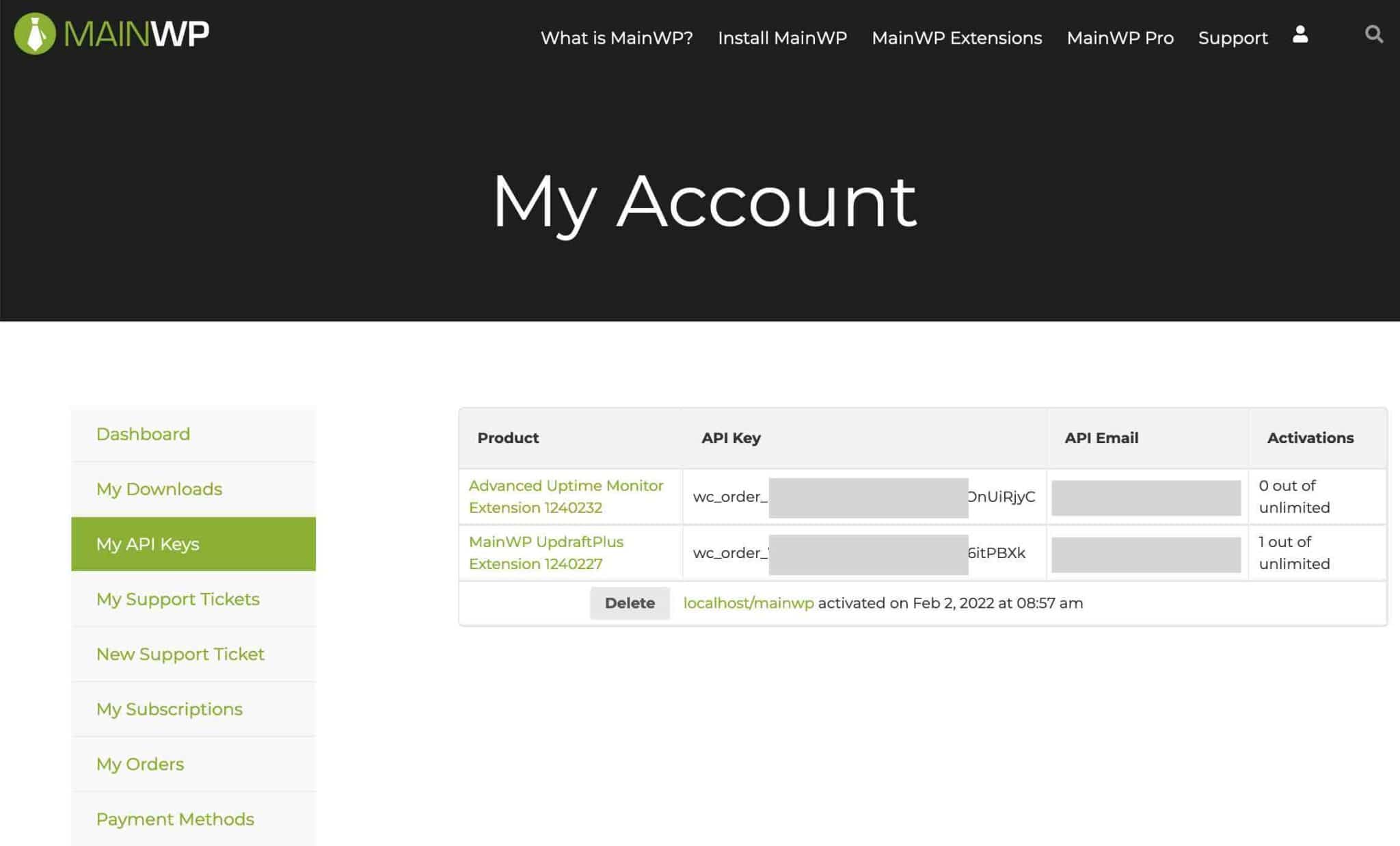
Krok 2: Zainstaluj wtyczkę UpdraftPlus WordPress Backup w witrynie podrzędnej
Rozszerzenie MainWP UpdraftPlus powinno być instalowane tylko w witrynie pulpitu nawigacyjnego. Na stronie podrzędnej powinna być aktywowana wtyczka UpdraftPlus WordPress Backup (ta, którą można znaleźć w oficjalnym katalogu).
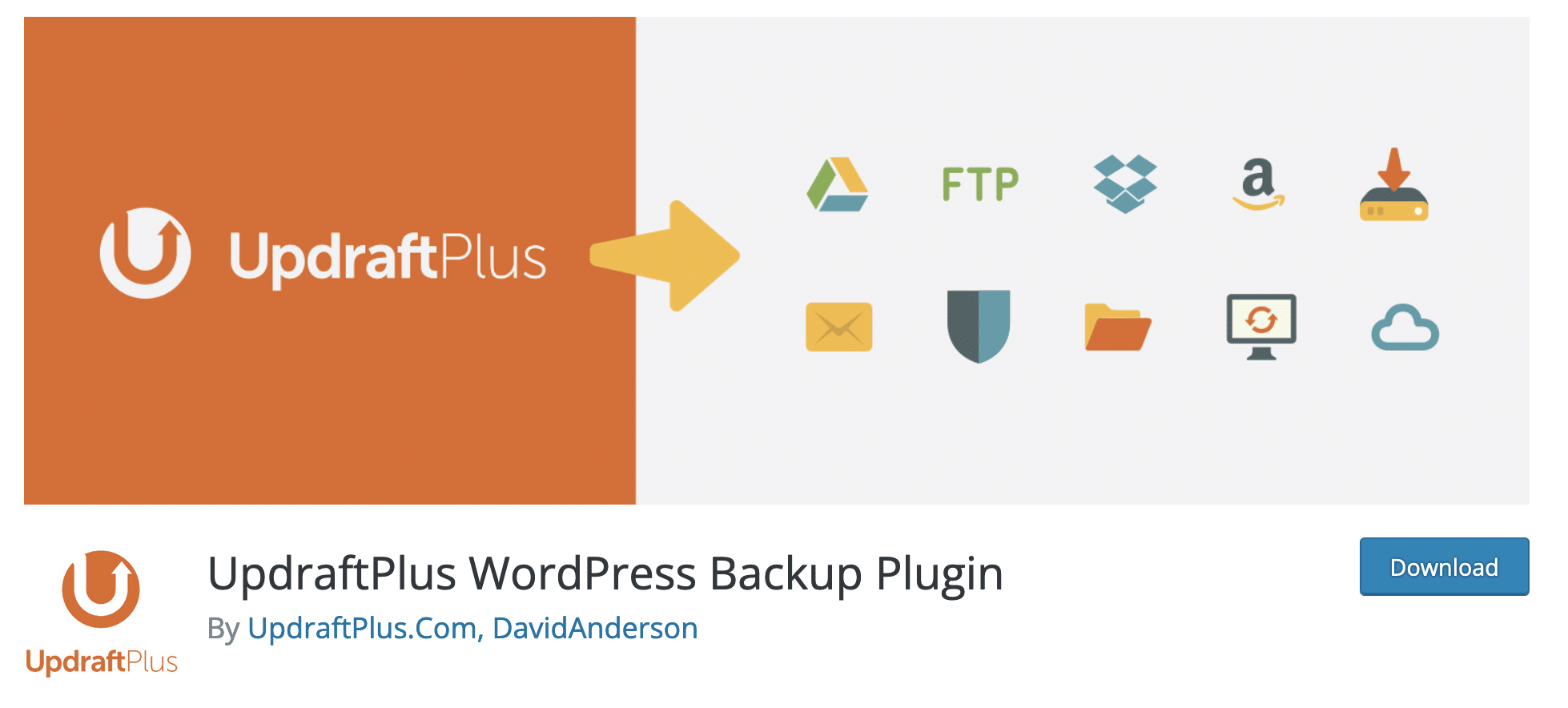
Postępuj jak w przypadku zwykłej wtyczki. Zakończ, synchronizując witrynę podrzędną z pulpitem nawigacyjnym MainWP:

Krok 3: Zaplanuj automatyczne tworzenie kopii zapasowych
Przejdź do MainWP > Rozszerzenia > UpdraftPlus , a następnie kliknij kartę „Ustawienia”.
Zaplanuj tworzenie kopii zapasowych plików i bazy danych w sekcji „Zawartość kopii zapasowej i harmonogram”. Ustawienia te zależą od zawartości witryny i Twoich osobistych wyborów. Nadal zaleca się regularne tworzenie kopii zapasowej bazy danych.
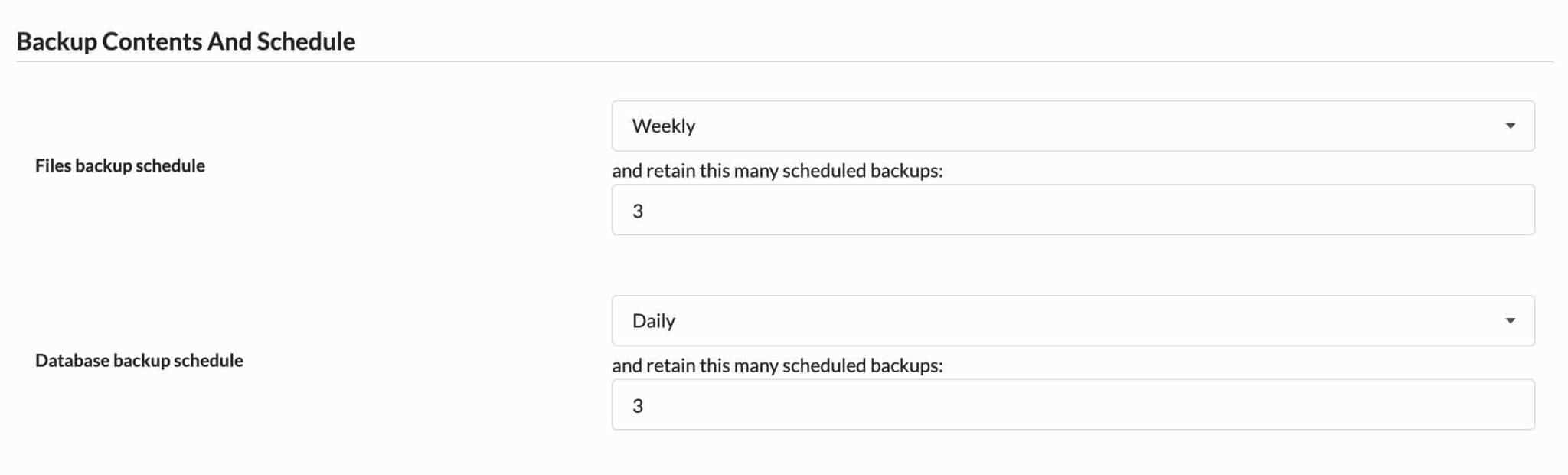
Włącz raportowanie e-mailem, gdy wykonywane są kopie zapasowe, a na koniec wybierz miejsce w pamięci zdalnej (Dysk Google, Amazon S3, Dropbox itp.), do którego chcesz wysyłać kopie zapasowe.
Jeśli nie wybierzesz jednego, MainWP wyśle te kopie zapasowe na twój serwer. Nie jest to oczywiście zalecane ze względów bezpieczeństwa (jeśli Twoja witryna zostanie zhakowana, Twoje kopie zapasowe zostaną naruszone).
Jeśli nie masz innych konkretnych potrzeb, możesz pozostawić ustawienia domyślne. Pamiętaj, aby zapisać, klikając zielony przycisk „Zapisz zmiany” u dołu strony.
Jak monitorujesz dostępność swoich witryn za pomocą MainWP?
Musisz być na bieżąco informowany, jeśli Twoje witryny nie działają: w pakiecie serwisowym jest to niezbędne .
Poprzez swój pulpit MainWP MainWP oferuje funkcję monitorowania witryny (tj. kontrolowania jej stanu).
Dostęp do niego można uzyskać w ustawieniach ogólnych, w sekcji „Podstawowe monitorowanie dostępności”.
Możesz określić interwał sprawdzania od „co 5 minut” do „raz dziennie”.
Jednak, jak wskazuje MainWP, ta opcja może powodować problemy z zasobami serwera . Dlatego jeśli masz wiele witryn do sprawdzenia, MainWP zaleca użycie własnego rozszerzenia: MainWP Advanced Uptime Monitor.
Działa to w parze z narzędziem UptimeRobot (wykorzystuje jego interfejs API) i powiadamia Cię, gdy co najmniej jedna z Twoich witryn nie odpowiada.
Zainstaluj i aktywuj MainWP Advanced Uptime Monitor, wykonując te same czynności, co w przypadku UpdraftPlus. Podsumowując, musisz:
- Pobierz rozszerzenie ze strony MainWP
- Zainstaluj go na swojej stronie
- Aktywuj odpowiedni klucz API
Gdy wszystko jest w porządku, rozszerzenie pojawi się na pulpicie nawigacyjnym, obok UpdraftPlus:
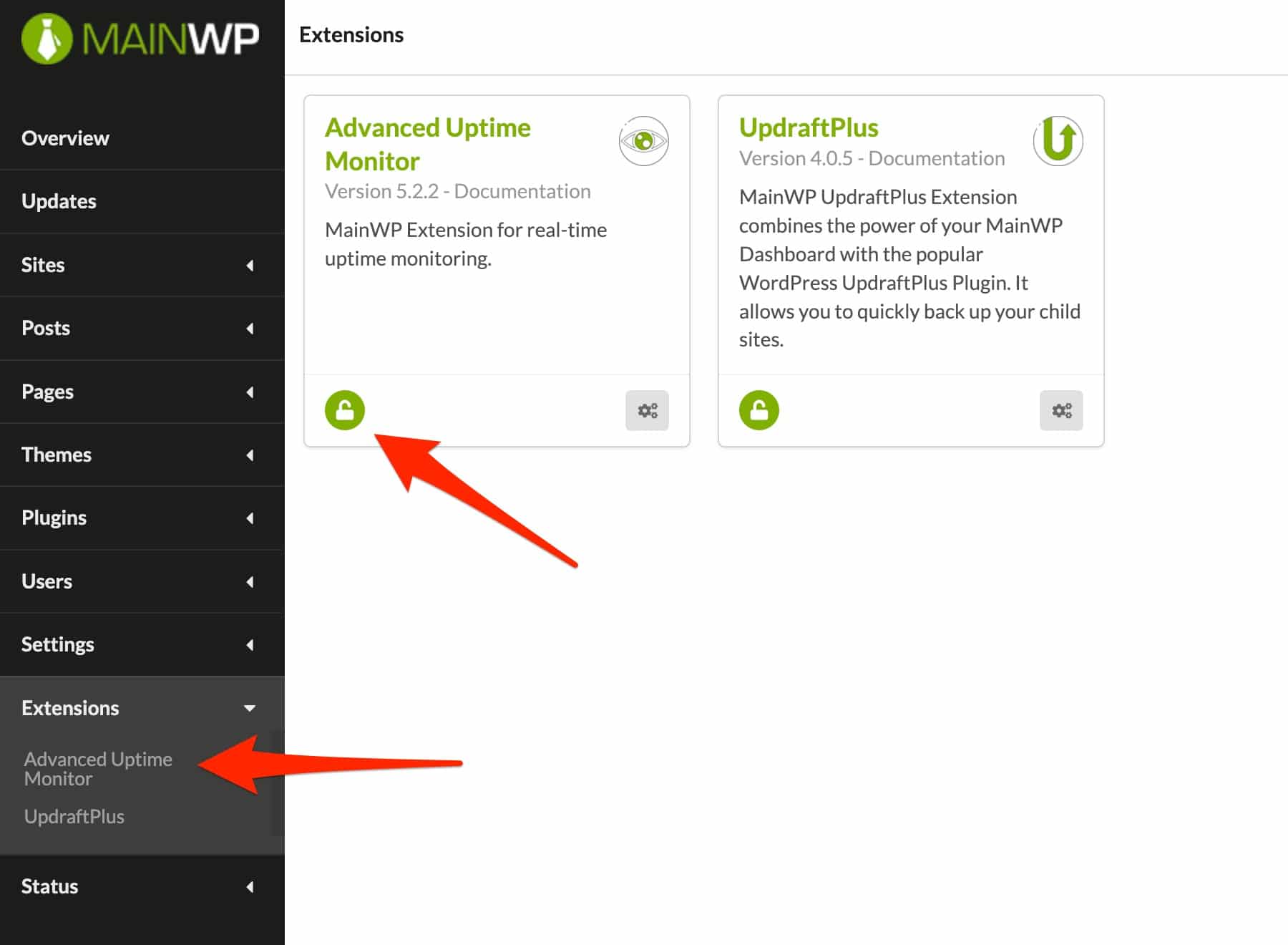
Aby uzyskać dostęp do monitorowania dostępności witryn WordPress w czasie rzeczywistym, musisz wprowadzić klucz API UptimeRobot, co wymaga utworzenia konta za pomocą tego (bezpłatnego) narzędzia.
Po wprowadzeniu klucza API kliknij przycisk „Utwórz nowy monitor”, a następnie określ następujące ustawienia:
- Typ monitora : HTTP(s), Słowo kluczowe, Ping lub Porty TCP. Pierwszy wybór, HTTP(s), powinien być odpowiedni w większości przypadków.
- Przyjazna nazwa : ładna nazwa, aby rozpoznać daną witrynę.
- URL (lub IP) : adres URL witryny, którą chcesz monitorować.
- Interwał monitorowania : okres czasu w minutach, który upływa między każdym sprawdzeniem dostępności Twojej witryny. W wersji darmowej nie możesz zejść poniżej 5 minut.
- Wybierz kontakty alarmowe do powiadomienia : wybierz adres e-mail, na który chcesz otrzymywać powiadomienia w przypadku niedostępności Twojej witryny.
Kliknij „Utwórz monitor”, aby zweryfikować i powtórzyć te działania dla każdej witryny, którą chcesz monitorować. Z panelu Advanced Uptime Monitor będziesz mógł przeglądać statystyki, wstrzymywać i edytować wszystkie swoje witryny.
W przypadku wykrycia przestoju natychmiast otrzymasz powiadomienie e-mailem. Żałuję tylko braku przyczyn przestoju w tej integracji.
Inne bezpłatne rozszerzenia MainWP
Oprócz tych dwóch bardzo ważnych funkcji związanych z utrzymaniem witryny WordPress, MainWP oferuje inne bezpłatne rozszerzenia, aby zaspokoić inne potrzeby, takie jak:
- Wyczyść i zablokuj , aby usunąć niechciane sekcje z witryny pulpitu nawigacyjnego MainWP, a nawet uniemożliwić dostęp do strony pulpitu nawigacyjnego (z wyjątkiem Ciebie).
- Niestandardowy pulpit nawigacyjny , aby zmienić wygląd pulpitu nawigacyjnego (kolory, czcionki, przyciski itp.).
- Narzędzie do sprawdzania luk w zabezpieczeniach , aby dowiedzieć się o wrażliwych motywach i wtyczkach w witrynach podrzędnych.
- Skróty WooCommerce dodaje widżet do pulpitu nawigacyjnego Twojej witryny podrzędnej, zapewniając szybkie łącza do stron WooCommerce.
Proszę bardzo, gratulacje! Twoja ogólna baza serwisowa jest już uruchomiona. Możesz edytować, monitorować, zabezpieczać i tworzyć kopie zapasowe wszystkich swoich witryn WordPress.
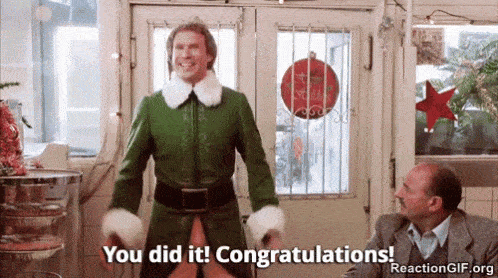
Zwiększ swoje utrzymanie dzięki płatnym rozszerzeniom
MainWP ma również ponad 30 płatnych rozszerzeń, które pozwalają przenieść konserwację na wyższy poziom.
- Narzędzie do przesyłania plików umożliwia przesyłanie plików z pulpitu nawigacyjnego MainWP bez przechodzenia przez klienta FTP lub interfejs cPanel. W ten sposób m.in. wysyłam swoje pliki CSS.
- Menedżer ustawień zbiorczych daje więcej uprawnień w ustawieniach WordPressa. Z poziomu witryny pulpitu nawigacyjnego możesz łatwo uzyskać dostęp do podstawowych ustawień, takich jak linki bezpośrednie lub rozmiar miniatur dla każdej witryny podrzędnej.
- White Label jest bardzo potężny. To rozszerzenie umożliwia dostosowanie wtyczki MainWP Child witryny klienta. To zasada white label: zastępujesz całą identyfikację wizualną MainWP swoją własną. Możesz także dostosować administratora i login, a także działać na informacjach widocznych przez klienta (widgety, metabox itp.).
- Klonpozwala szybko zduplikować witrynę podrzędną.
- Ulubionezapisuje ulubione rozszerzenia i zapewnia znaczną oszczędność czasu podczas instalowania nowej witryny.
- Pro Reports to podstawa profesjonalnego pakietu serwisowego. To rozszerzenie oferuje możliwość tworzenia spersonalizowanych raportów konserwacyjnych, gotowych do wysłania do klientów (np. aktywowane/dezaktywowane wtyczki, wykonane kopie zapasowe, przesłane media, skanowanie bezpieczeństwa, monitorowanie, Google Analytics itp.)
- Konserwacja delikatnie czyści posty, wersje robocze, spam, optymalizuje bazę danych i ostrzega w przypadku błędów 404.
- WordPress SEO oferuje integrację wtyczki Yoast SEO.
- iThemes Security oferuje również funkcje słynnej wtyczki.
- Google Analytics zapewnia wgląd i informacje o ruchu w witrynach Twoich klientów.
- Page Speed integruje wtyczkę Google Pagespeed Insights for WordPress i daje przegląd czasów dostępu do Twoich witryn. Pozwala również zostać ostrzeżonym w przypadku spadku jego wydajności.
- Lighthouse kontroluje wydajność, dostępność i SEO każdej witryny podrzędnej.
Ile kosztuje MainWP?
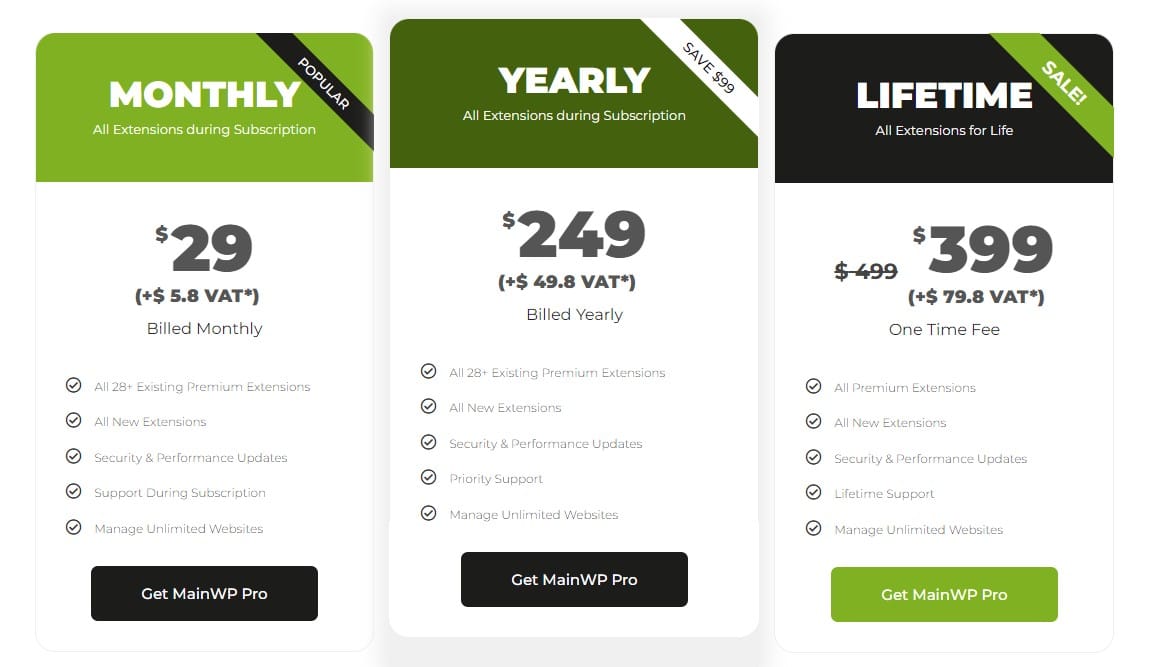
MainWP to darmowe narzędzie typu open source. Reszta działa jak WordPress. Jeśli chcesz dodać inne funkcje, musisz użyć wtyczki.
Jak widzieliście, około trzydziestu z nich nie jest darmowych. Aby skorzystać z tych wszystkich rozszerzeń – nie jest możliwe uzyskanie ich indywidualnie – MainWP proponuje 3 plany:
- Abonament miesięczny: 34,8 USD/miesiąc. Na dłuższą metę jest to kosztowne, ale to dobry sposób na rozpoczęcie pracy.
- Roczna subskrypcja : 298.8. Ta oferta jest interesująca w perspektywie średnioterminowej i daje dodatkową elastyczność finansową.
- Dożywotnia subskrypcja : 478,8 USD. Dzięki jednorazowej płatności zyskujesz dostęp do wszystkich korzyści MainWP bez konieczności odnawiania subskrypcji każdego roku. Na dłuższą metę jest bardzo atrakcyjna.
W przypadku każdej oferty otrzymujesz dostęp do wszystkich obecnych i przyszłych rozszerzeń, aktualizacji i wsparcia. Obejmuje również 30-dniową gwarancję zwrotu pieniędzy.
Zarządzaj wszystkimi swoimi witrynami #WordPress z jednego pulpitu i wykonuj ich zbiorczą konserwację za pomocą kilku kliknięć. To właśnie oferuje wtyczka #MainWP.
Nasza ostateczna recenzja
MainWP to bardzo praktyczna wtyczka do efektywnego zarządzania i utrzymywania nieograniczonej liczby witryn.
Jest łatwy w użyciu, gdy tylko zrozumiesz, jak to działa. Dokumentacja i seria filmów objaśniających są bardzo cenione.
Możemy jednak żałować wielu czynności, które należy wykonać, aby zainstalować domową wtyczkę na początku. Co do reszty, wcale nie jest źle.
Oczywiście są konkurenci, tacy jak ManageWP lub InfiniteWP, którzy radzą sobie bardzo dobrze i oferują ciekawe interfejsy i niedrogie systemy.
Tymczasem funkcjonalności pozostają mniej więcej takie same. Tylko cena może mieć znaczenie. Albo kwestia bycia gospodarzem na własny rachunek, czy nie.
Nie zapominaj, że w przypadku MainWP lepiej jest użyć pustej osobistej instalacji WordPressa, co może być nieco restrykcyjne.
Pobierz wtyczkę MainWP Dashboard:
GłównyWP, dla kogo?
W końcu wtyczka może pasować do każdego rodzaju profilu, od początkujących po doświadczonych techników.
Jest jednak skierowany przede wszystkim do osób, które zajmują się utrzymywaniem kilku witryn jednocześnie, takich jak agencje WordPress lub freelancerzy, których zadaniem jest tworzenie witryn.
Dzięki MainWP nie musisz już logować się do każdej witryny indywidualnie, aby wykonywać podstawowe czynności. Każdą witryną można zarządzać z jednego pulpitu nawigacyjnego.
Więc jesteś uzależniony? Czy użyłbyś MainWP do zarządzania wszystkimi swoimi witrynami? Opowiedz mi o tym w komentarzach.